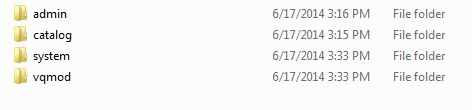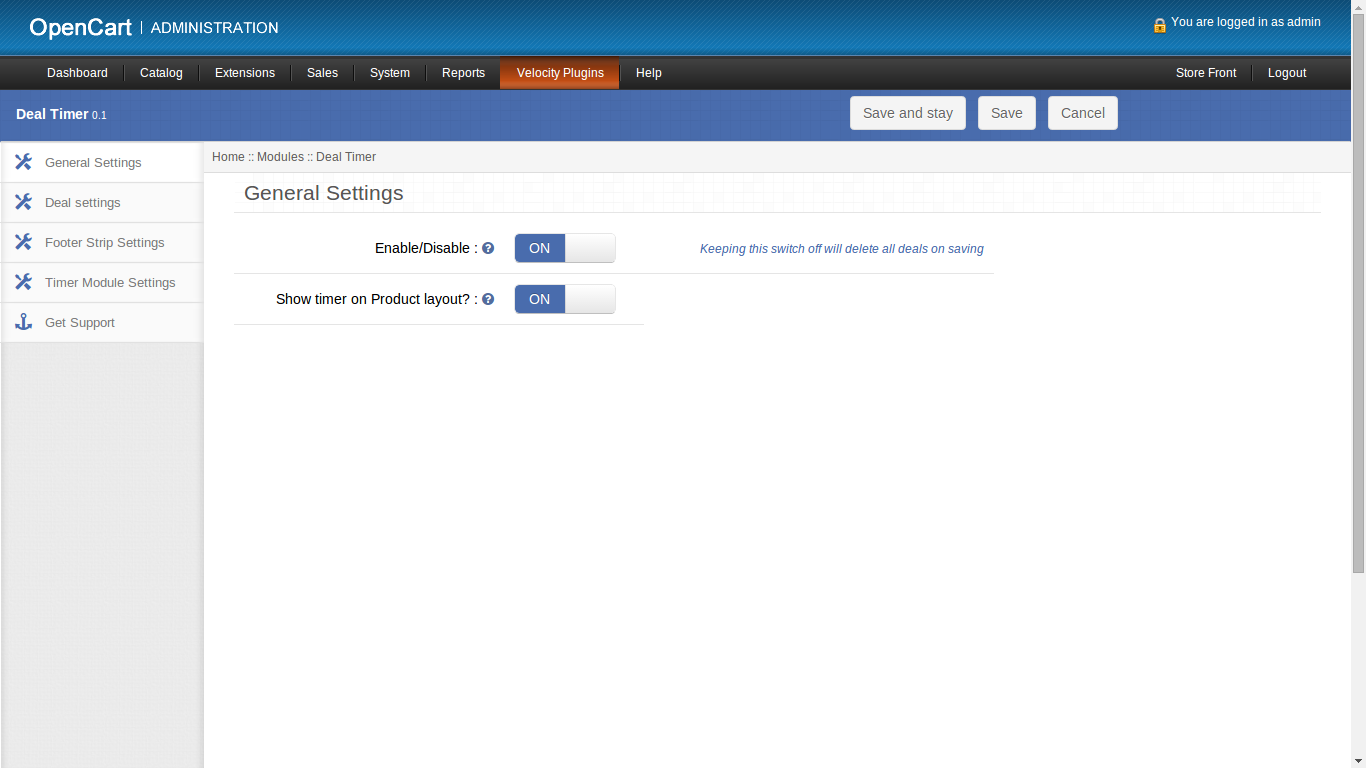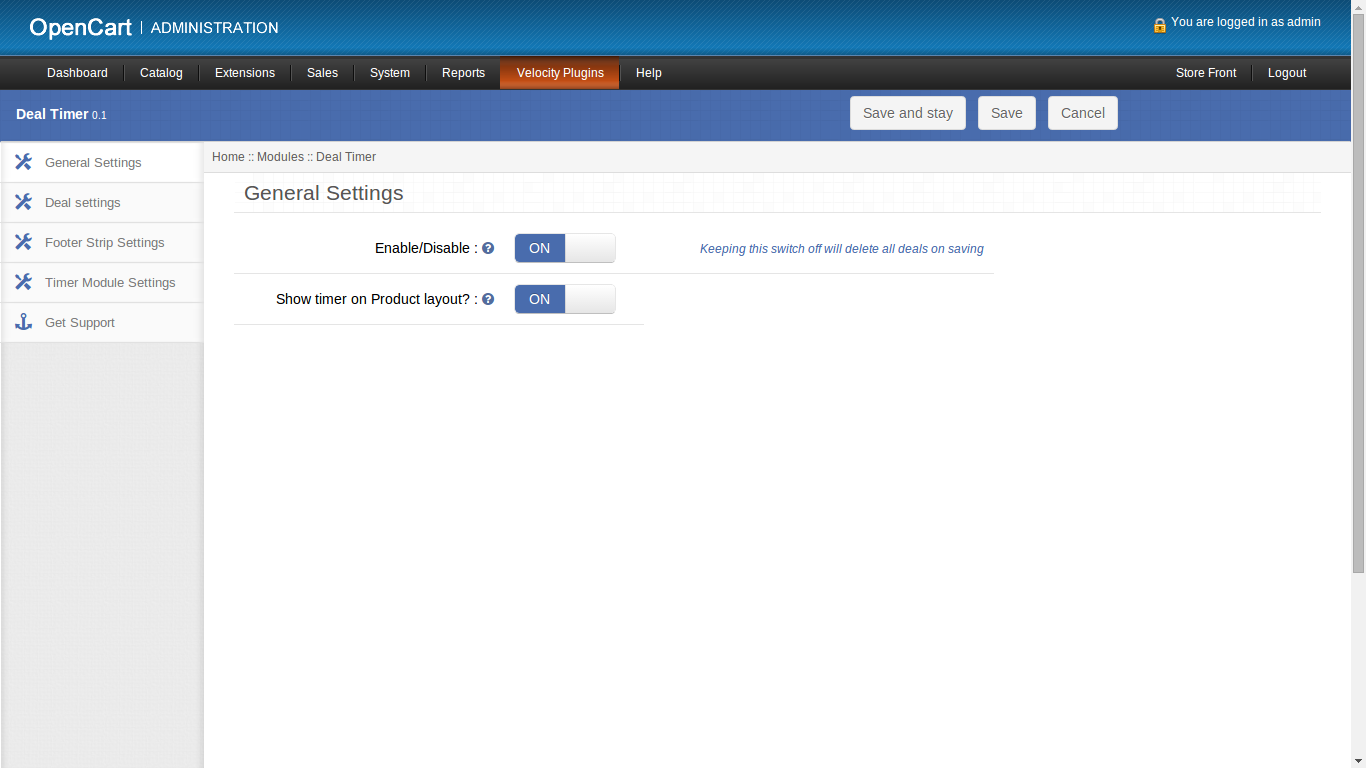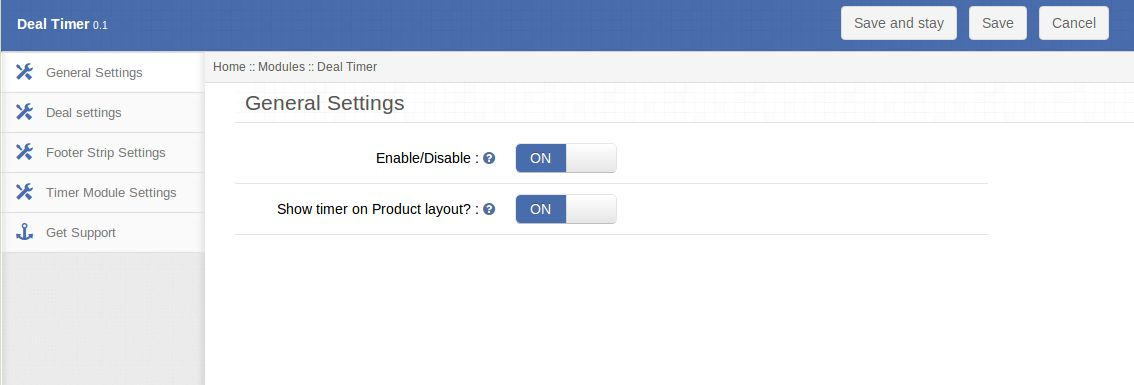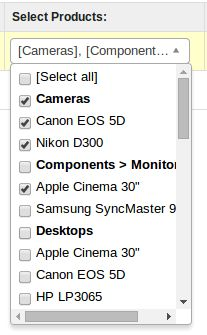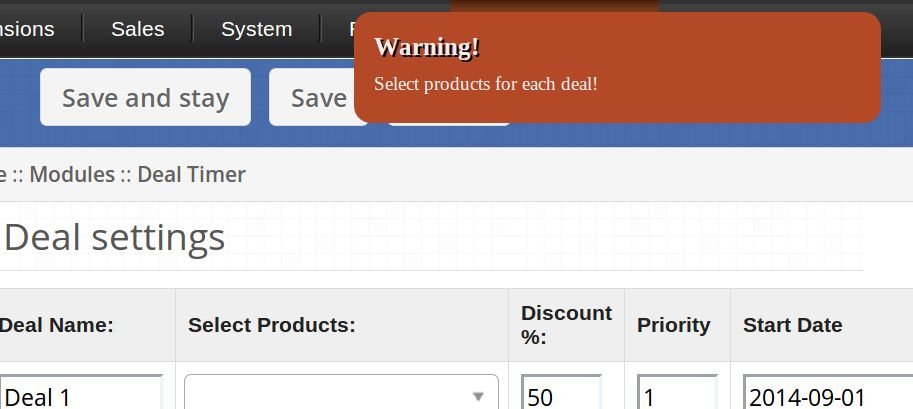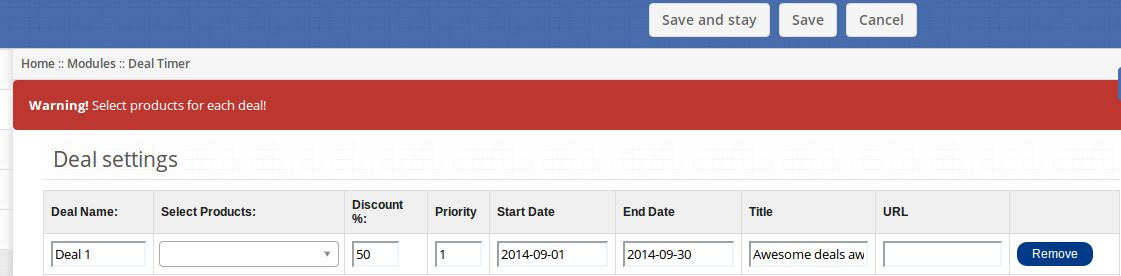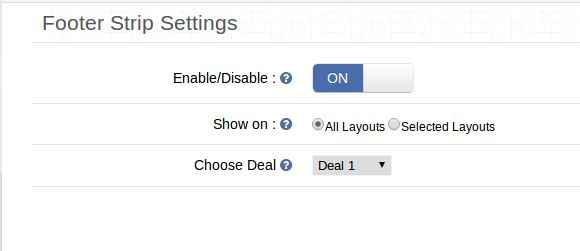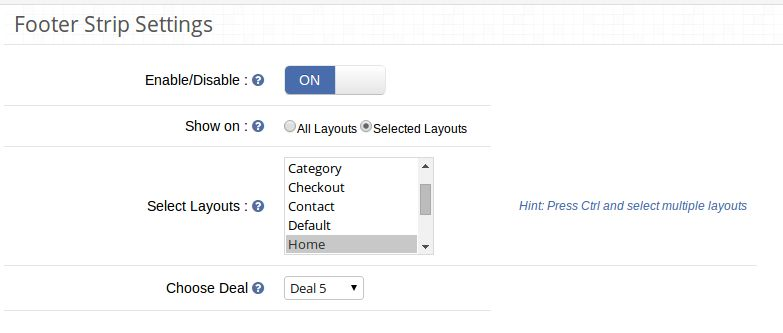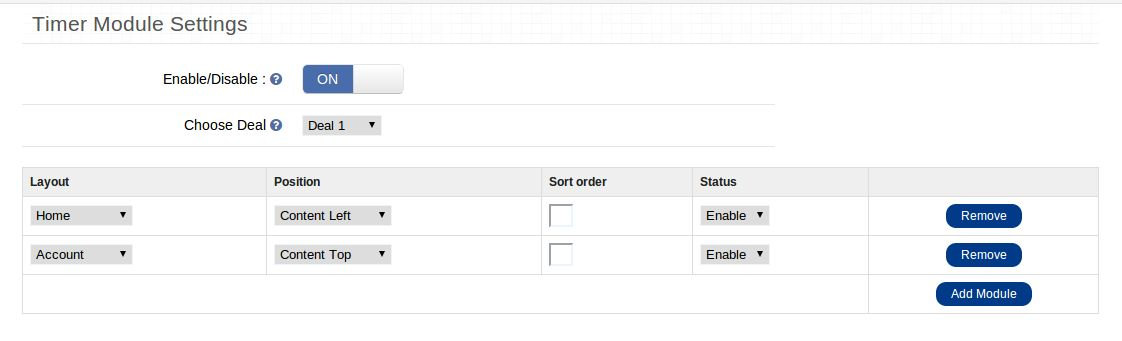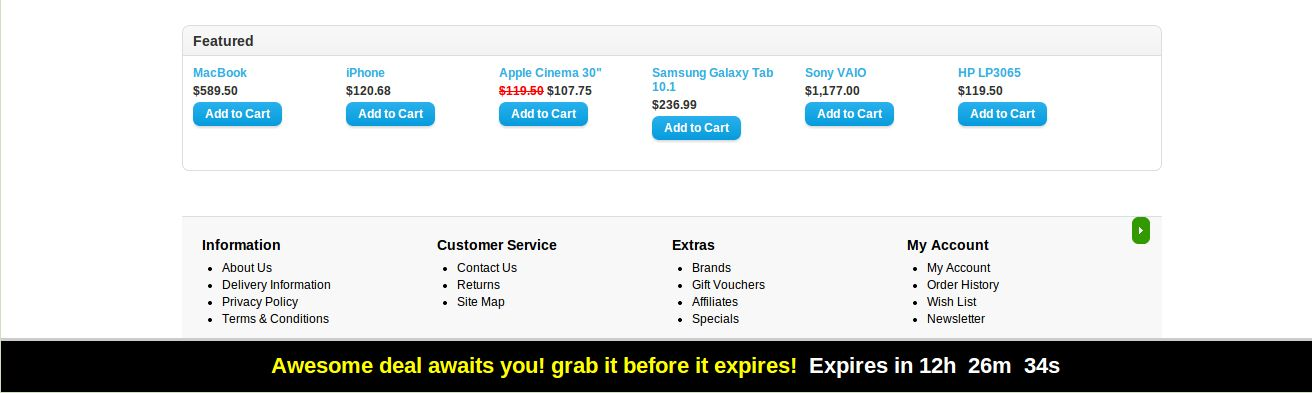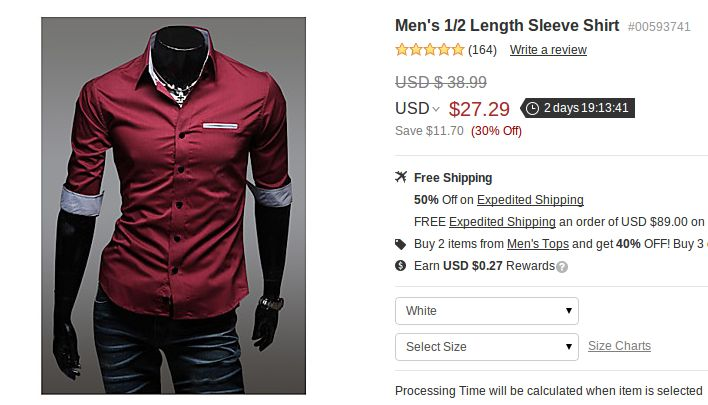1.0 Installation
Sie können die unten aufgeführten Schritte ausführen, um das Programm zu installieren OpenCart Deal Timer Erweiterung durch Knowband auf Ihrem Server.
- Die Ordnerstruktur des Opencart-Master-Deal-Timer-Ordners.
- Öffnen Sie den hochgeladenen Ordner und Sie finden die folgende Ordnerstruktur:
https://code.google.com/p/vqmod/
- Wählen Sie alle Ordner aus, ziehen Sie sie per FTP in das Stammverzeichnis Ihres OpenCart-Speichers.
- Sie können das Countdown-Plug-in für OpenCart-Produkte finden, das in den OpenCart-Modulen Ihres OpenCart-Stores installiert werden kann (siehe unten).
- Klicken Sie auf den Link Installieren, um die Opencart-Erweiterung für den Sonderangebotstimer zu installieren. Dies wird auch eine Dropdown-Option in Ihrer Menüleiste hinzufügen, die alle Plug-Ins von Velocity auflistet, die in Ihrem Geschäft zur schnellen Navigation installiert sind. Dieses Drop-Down-Fenster enthält auch ein Meldungsfeld, mit dem wir Sie über neu gestartete Plugins oder neue Updates informieren können.
- Löschen Sie die Vqcache-Dateien aus dem vqmod / vqcache-Ordner.
- Um auf das Countdown-Timer-Modul von OpenCart zuzugreifen, klicken Sie auf die Schaltfläche "Bearbeiten" im Modulabschnitt, wie unten gezeigt:
Mit einem Klick auf den Bearbeiten-Button öffnet sich das Modul für das Plugin. Es enthält die Navigationsleiste oben, das Menü auf der linken Seite und den Hauptinhalt in der Mitte, wie unten gezeigt.
2.0 Benutzerhandbuch
2.0.1 Allgemeine Einstellungen
Allgemeine Einstellungen des Sonderangebot-Timers Opencart-Erweiterung Tab by Knowband hat folgende Optionen wie unten gezeigt:
- Aktivieren deaktivieren: Dies ist der globale Aktivierungsschalter. Beim Einschalten wird das gesamte Countdown-Timer-Modul von OpenCart eingeschaltet und beim Ausschalten ebenfalls ausgeschaltet. Wenn der Schalter ausgeschaltet ist, werden keine Footer-Leiste, Modul oder Produkt-Timer angezeigt, auch die Angebote, die auf der Registerkarte "Deal-Einstellungen" hinzugefügt wurden, werden ebenfalls gelöscht.
- Timer auf Produktlayout anzeigen: Wenn Sie dies aktivieren, wird neben dem Rabattpreis für jedes spezielle Produkt ein kleiner Timer angezeigt (auf welchen Rabatt kann zugegriffen werden).
2.0.2 Deal-Einstellungen Registerkarte
Auf dieser Registerkarte kann der Administrator Deals und Produkte in diesen Deals gruppieren. Er kann einen Rabatt "%" für eine Gruppe von Produkten für einen bestimmten Zeitraum gewähren. Es hat eine tabellenartige Struktur mit jeweils folgenden Feldern:
- Deal-Name: Dieses Textfeld ist ein Pflichtfeld, das den Namen Ihres Deals beschreibt. Dieser Name wird jedoch nicht am Frontend angezeigt.
- Wählen Sie Produkte: Dieses Feld in der Sonderangebot-Timer-Opencart-Erweiterung wird ebenfalls benötigt. Es ist eine Mehrfachauswahl Dropdown-Liste mit Kontrollkästchen. Hauptkategorien sind die Gruppenüberschrift und Produkte darunter sind Optionswerte. Sie können eine beliebige Anzahl von Produkten auswählen, die in diesen Deal einbezogen werden sollen.
- Rabatt %: Sie können den Rabatt% angeben, der auf jedes Produkt in dieser Gruppe angewendet wird. In diesem Pflichtfeld können Sie nur Zahlen eingeben. Außerdem sollte es nicht größer als 100 sein.
- Priorität: Sie können die Priorität eines Geschäfts gegenüber einem anderen auswählen, wenn sie auf ein Produkt in der gleichen Dauer fallen. (Dies ist optional)
- Titel: Dieses Feld ist ein erforderliches Textfeld mit einer Beschränkung der Zeichen, die eingegeben werden müssen, da dies auf dem Fußzeilenstreifen und dem Front-End der Opencart-Erweiterung angezeigt wird.
- URL: Dieses Feld ist ein Textfeld, in das Sie die URL eingeben können, auf die der Benutzer weitergeleitet wird, indem Sie auf den Titel Fußzeile oder Opencart Sonderpreis-Timer-Modul klicken.
- Startdatum: Dieses Pflichtfeld ist eine Datumsauswahl. Ab diesem Zeitpunkt wird der Rabatt für die ausgewählte Produktgruppe gewährt.
- End date: Dieses Pflichtfeld ist eine Datumsauswahl. Damit wird festgelegt, bis zu welchem Datum der Rabatt für die Produktgruppe gewährt wird.
Außer diesen Feldern gibt es eine Option zum Hinzufügen weiterer Deals oder zum Entfernen der bestehenden Deals aus dem System. Wenn versucht wird, auf der Seite zu speichern und zu bleiben, ohne die erforderlichen Felder zu füllen, werden entsprechende Warnmeldungen angezeigt, die auf das Problem mit den eingegebenen Daten hinweisen.
Wenn Sie auf die Schaltfläche Speichern klicken, ist der Benutzer wie folgt eingeschränkt:
2.0.3 Footer Strip Einstellungen Registerkarte
Auf dieser Registerkarte können Sie die Fußzeile aktivieren, die den Text und den Timer für den Deal anzeigt. Es hat folgende Felder:
- Aktivieren deaktivieren: Wenn Sie diese Einstellung aktivieren, wird der Fußzeilenstreifen angezeigt, wenn ein Deal aktiv ist.
- Gezeigt bei: Sie können auswählen, dass die Fußleiste in den Layouts Ihrer Wahl angezeigt werden soll. Sie können zwischen zwei Optionen wählen: a) Alle Layouts b) Ausgewählte Layouts. Falls die Option 'b)' ausgewählt ist, erscheint ein weiteres Feld mit einer Mehrfachauswahlbox mit der Liste aller Layouts. Der Benutzer kann hier eine beliebige Anzahl von Layouts auswählen.
Wählen Sie Deal: Ein Dropdown-Menü listet alle zum System hinzugefügten Deals auf. Der ausgewählte Deal ist derjenige, dessen Text und URL in der Fußzeile angezeigt werden.
Registerkarte 2.0.4 Timer Moduleinstellungen
Mit diesem OpenCart-Master-Deal-Timer-Plugin können Sie neben der Fußleiste auch ein separates Modul einrichten, das auf jedes Layout und jede Position angewendet werden kann. Dieses OpenCart-Modul von Knowband enthält im Wesentlichen einen Timer, dessen Countdown auf dem für dieses Modul gewählten Deal basiert. Es hat folgende Felder:
- Aktivieren deaktivieren: Wenn Sie diese Einstellung aktivieren, werden alle aktiven Timermodule in den jeweiligen Layouts angezeigt.
- Wählen Sie Deal / Gruppe: Ein Dropdown-Menü listet alle Angebote auf, die mit diesem Plugin hinzugefügt wurden. Der ausgewählte Deal ist derjenige, dessen Startdatum und Enddatum den Countdown des Timers des Moduls bestimmen. Wenn Sie sich dafür entscheiden, einen Deal anzuzeigen, dessen Startdatum in der Zukunft liegt, wird der Countdown für den Start des Deals angezeigt, ansonsten wird der Countdown für ein Ende des Deals angezeigt.
Es folgt eine tabellenartige Struktur mit jeder Zeile mit folgenden Feldern:
- Layout: Wählen Sie das Layout, auf dem Sie das Modul hinzufügen möchten.
- Position: Wählen Sie eine Position, an der Sie ein Modul hinzufügen möchten.
- Sortierreihenfolge: Wählen Sie die Sortierreihenfolge.
- Status: Aktivieren / deaktivieren Sie jedes Modul einzeln.
Hinweis: Um ein Modul anzuzeigen, müssen Sie sicherstellen, dass es den Status aktiviert hat. Auch die Timer-Moduleinstellung ist aktiviert und die globale Aktivierung ist ebenfalls aktiviert. Wenn eines der drei Felder deaktiviert ist, wird das OpenCart-Modul deaktiviert und somit nicht angezeigt.
Außer diesen Feldern gibt es Schaltflächen zum Entfernen jeder Zeile und zum Hinzufügen einer weiteren Zeile (Modul).
2.0.5 Registerkarte "Support"
Wenn Sie auf den Tab "Support abrufen" klicken, werden Sie auf unsere Support-Website weitergeleitet, wo Sie das tun können Kontaktieren Sie unseren Support für Hilfe. Verwenden Sie diese Registerkarte für den Fall, dass Sie Fragen stellen oder einen Fehler finden.
Store Front
Fußleiste
Auf der Vorderseite sehen Besucher die Fußleiste für den ausgewählten Deal auf jeder Seite oder ausgewählten Seiten.
Sie können auf den Titel klicken, der in der Fußzeile angezeigt wird, und Sie werden zu der mit dem Deal verknüpften URL weitergeleitet.
Ein Timer für spezielle Produkte
Ein Timer wird neben dem ermäßigten Preis angezeigt, wenn Sie ein spezielles Produkt anzeigen, wenn Sie im Admin-Steuerfeld die Option zum Anzeigen des Produkttimers aktiviert haben.